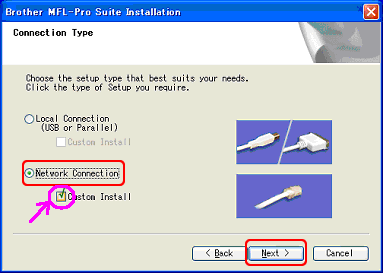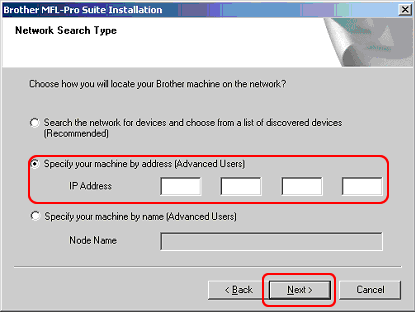HL-L2360DN
Întrebări frecvente şi depanare |
Echipamentul meu Brother nu poate fi găsit în rețea când instalez driver-ele pe PC.
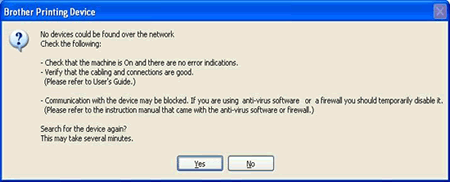
Dacă apare mesajul de mai sus, verificați punctele următoare pentru a rezolva problema.
NOTĂ: Ilustraţiile de mai jos sunt pentru un produs și sistem de operare reprezentative şi pot diferi de echipamentul dvs. Brother și de sistemul dvs. de operare.
1. Verificați echipamentele din rețea
Verificați dacă dispozitivele din rețeaua la care sunt conectate calculatorul și echipamentul Brother să funcționeze corect.
-
Opriţi echipamentul Brother şi reporniţi-l.
Din anumite motive, placa de rețea poate să nu funcționeze corect. Opriți echipamentul Brother și apoi reporniți-l, aceasta va reseta placa de rețea.
-
Verificați conexiunea de rețea dintre PC și punctul de acces.
Conexiunea la rețea dintre PC și punctul de acces poate să nu fie disponibilă. Verificați conexiunea la rețea deschizând o pagină de internet sau verificând căsuța poștală.
-
Verificați echipamentele de rețea și cablurile de conexiune din rețea.
Echipamentele de rețea și cablurile de conexiune din rețeaua la care sunt conectate calculatorul și echipamentul Brother pot să nu funcționeze corect. Verificați ledul de Link de pe router sau hun și asigurați-vă că este aprins.
- Dacă ledul de Link este aprins sau clipește, echipamentele de rețea și cablurile de conexiune funcționează corect. Mergeți la punctul următor.
- Dacă ledul de Link este stins sau nu clipește, echipamentele de rețea sau cablurile de conexiune au probleme. Conectați cablul de rețea la un alt port sau folosiți un alt cablu de rețea.
-
Opriți și reporniți router-ul sau switch-ul.
Router-ul sau switch-ul poate să nu funcționeze corect dacă conectați mai des cablul sau modificați adresa IP de mai multe ori, chiar dacă toate setările sunt corecte. Opriți router-ul sau switch-ul și apoi reporniți-l, aceasta va reseta router-ul sau swtich-ul.
-
Verificați setările tuturor router-elor sau punctelor de acces (doar dacă aveți mai multe în rețea).
Dacă aveți mai multe routere în rețea, setările router-elor sau punctelor de acces pot să nu fie configurate corect, ca în diagrama de mai jos. Verificați dacă setările pentru toate router-ele sau punctele de acces sunt configurate corect.
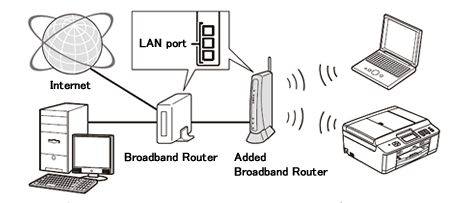
Pentru detalii privind modificarea modului "bridge" (al funcției DHCP etc.) de pe router, contactați producătorul acestuia și transmiteți informațiile următoare sau consultați documentația acestuia.
- Echipamentul Brother nu poate fi găsit în rețea de pe PC.
- PC-ul are acces la internet.
- Echipamentul Brother se poate conecta la router.
2. Verificați setările de Firewall
Dacă Windows Firewall sau un alt firewall sau program de securitate este activ, poate respinge conexiunile la rețea necesare. Modificați setările firewall creând o regulă în aplicația firewall pentru a permite accesul sau dezactivați aplicația firewall de pe calculator.
Modificați temporar setările firewall/de securitate pentru a permite conexiunea la rețea.
Programul firewall/de securitate de pe calculator poate bloca stabilirea unei conexiuni la rețea. Dacă primiți notificări legate de firewall, vă recomandăm să modificați termporar setările de securitate de pe calculator pentru a stabili conexiunea.
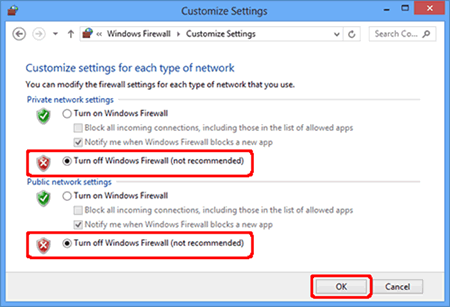
IMPORTANT
- Înainte de a dezactiva aplicația firewall, asigurați-vă că modificările pe care doriți să le efectuați sunt potrivite pentru mediul de rețea folosit. Brother nu își asumă responsabilitatea pentru nicio consecință provocată de dezactivarea aplicației firewall.
- După ce ați terminat, activați aplicația firewall la loc.
După ce ați verificat indicațiile de mai sus, încercați să reinstalați driver-ul și verificați dacă dispozitivele pot fi găsite sau nu.
Dacă aţi configurat adresa IP manual, bifaţi Custom Install când selectați conexiunea la rețea și introduceţi adresa IP pentru Specify your machine by address (Advanced Users) când apare fereastra Network Serach Type.